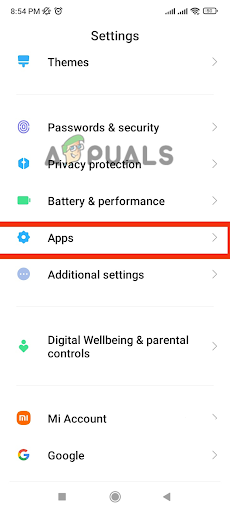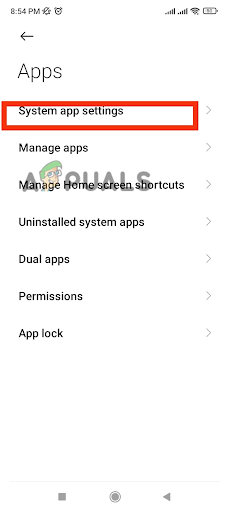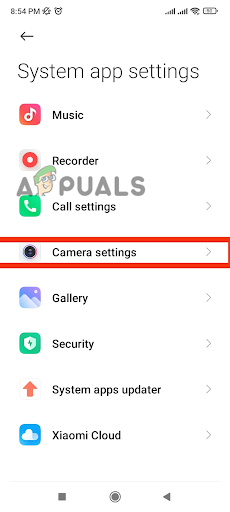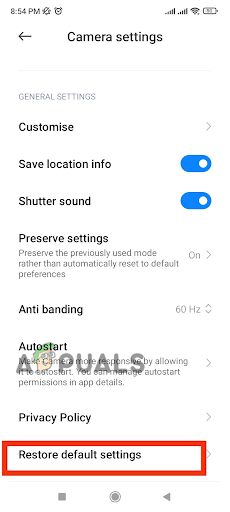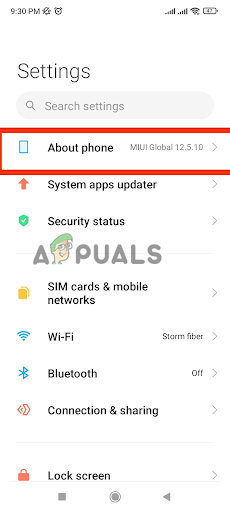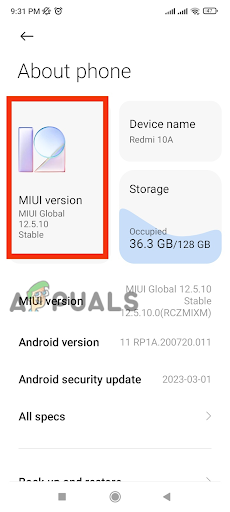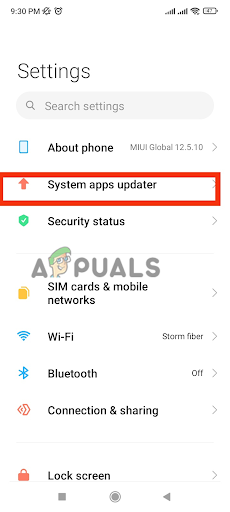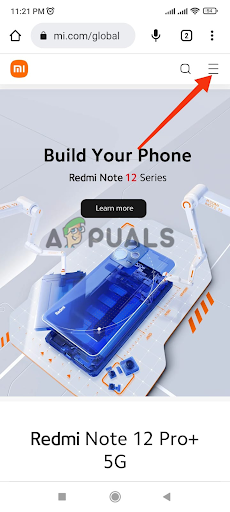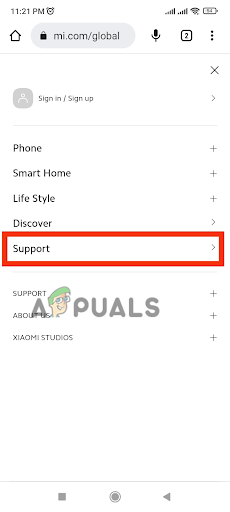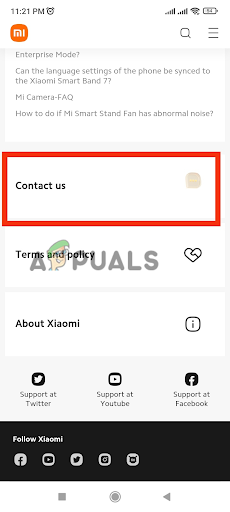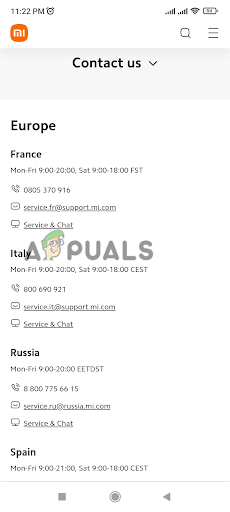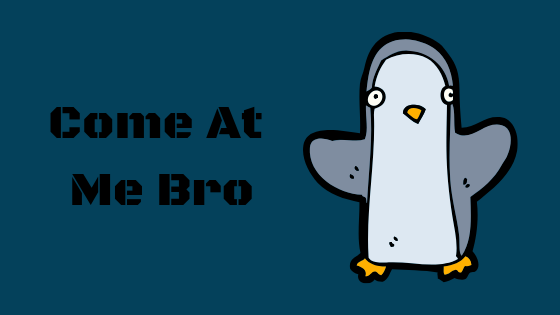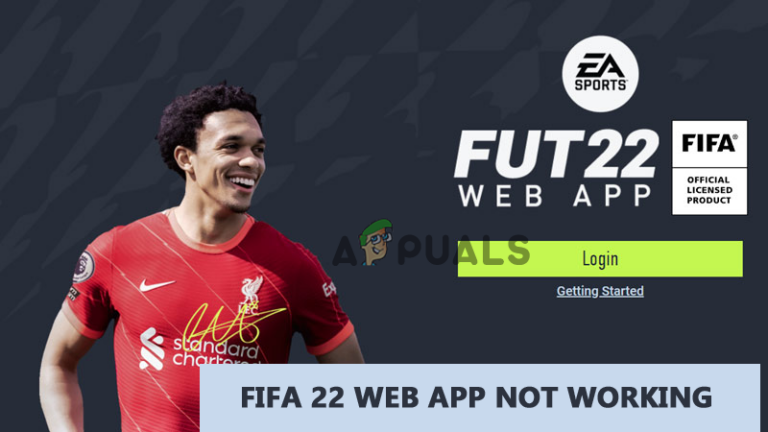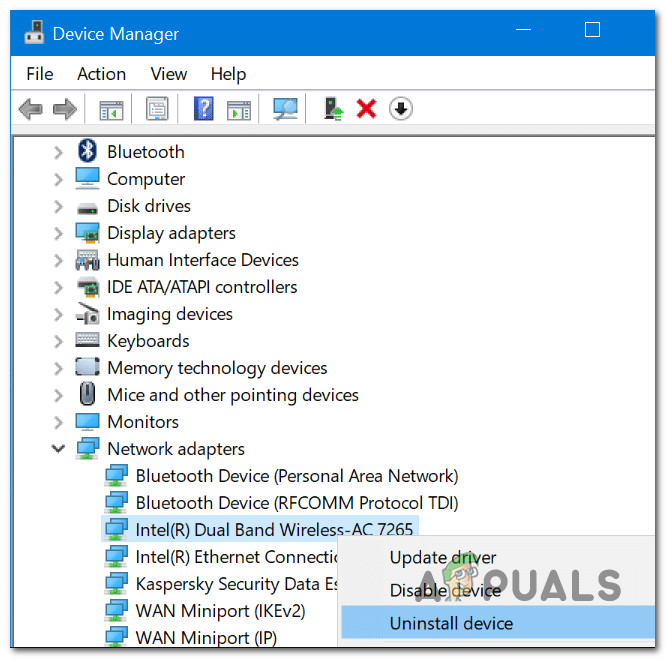Исправлено: ошибка камеры «Не удается подключиться к камере» в Xiaomi, Redmi, POCO
Ошибка «Не удается подключиться к камере» может возникнуть в Xiaomi, если ошибка или сбой не позволяют приложению камеры работать должным образом. Это может быть связано с устаревшей версией приложения, конфликтующим приложением или недавним обновлением системы, вызвавшим проблемы совместимости.
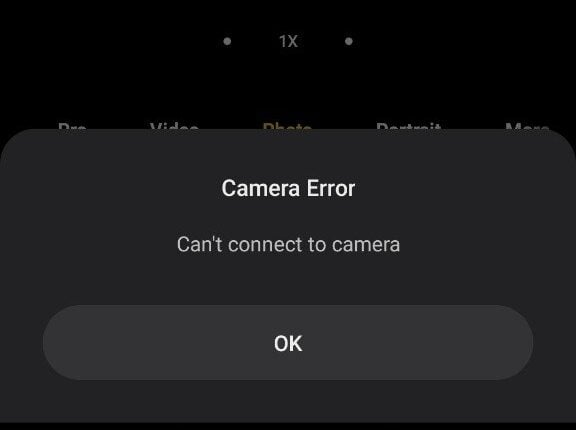
Программы для Windows, мобильные приложения, игры - ВСЁ БЕСПЛАТНО, в нашем закрытом телеграмм канале - Подписывайтесь:)
В некоторых случаях ошибка может быть вызвана сторонним приложением, которое получает доступ к камере и не позволяет другим приложениям делать это. Кроме того, может быть аппаратная проблема, например, неисправный модуль камеры или поврежденный объектив.
К счастью, есть несколько методов устранения неполадок, которые вы можете применить, чтобы исправить эту ошибку. В этой статье мы перечислили несколько способов, которые сработали для многих пользователей Xiaomi, столкнувшихся со сбоями в работе камеры. Примените эти исправления в хронологическом порядке, чтобы увидеть, какое из них работает для вас.
1. Сбросить настройки камеры
Сброс настроек камеры может устранить любую неправильную настройку в приложении камеры. Чтобы сбросить настройки приложения «Камера», выполните следующие действия:
- Перейдите в «Настройки» > «Приложения».

- Теперь найдите параметр «Настройки системного приложения» и нажмите на него.

- В системных приложениях выберите «Настройки камеры».

- Прокрутите вниз до конца и нажмите «Восстановить настройки по умолчанию».

- Теперь вас попросят дать окончательное разрешение; коснитесь Да.
- Наконец, перезагрузите устройство, чтобы применить изменения.
2. Обновите программное обеспечение MIUI
Иногда плохое обновление может привести к тому, что камера вашего телефона Xiaomi выйдет из строя и перестанет работать. Многие пользователи сообщают, что их камера Xiaomi перестала работать после установки последнего обновления (в частности, MIUI 13). Поэтому, если ваша камера перестает работать после установки обновления системы, вы столкнулись с той же проблемой. Таким образом, обновление программного обеспечения MIUI может устранить ошибки и сбои, которые могут быть в нестабильном обновлении. Чтобы обновить MIUI, выполните следующие действия:
- Откройте приложение «Настройки» на своем мобильном телефоне Xiaomi.
- Нажмите «О телефоне», чтобы открыть сведения о мобильном телефоне.

- Нажмите на версию MIUI.

- Он может автоматически проверять наличие обновлений. Если нет, нажмите «Проверить наличие обновлений».
- Нажмите «Загрузить обновление», если оно доступно, и оно будет установлено.
- После завершения процесса установки перезагрузите устройство.
- Как только ваше устройство перезагрузится, ваша камера Xiaomi начнет работать нормально.
Если вы не найдете нового обновления в настройках, подождите, пока система запустит следующее. Вам также следует сообщить об этой проблеме в компанию, чтобы они быстрее выпустили новое обновление с исправлениями ошибок, специально разработанными для решения проблемы сбоя камеры.
3. Обновите приложение камеры
Если ваше приложение камеры несовместимо с версией программного обеспечения, установленного на вашем телефоне Xiaomi, это может привести к тому, что ваша камера полностью перестанет работать. Рекомендуется обновить камеру, так как обновление может содержать исправления ошибок и исправления.
- Перейдите в «Настройки» и прокрутите вниз, чтобы выбрать «Обновление системных приложений».

- В новом окне найдите «Камера» и откройте его.
- Наконец, найдите все доступные обновления и установите их.
- Наконец, перезагрузите устройство, и ваше приложение камеры будет готово к работе.
4. Обратитесь в службу поддержки Xiaomi.
Если ни один из вышеперечисленных способов вам не помог, лучше всего обратиться в службу поддержки Xiaomi. Тщательно объясните ошибку и упомяните все шаги по устранению неполадок, которые вы выполнили, поскольку эта проблема может быть связана с аппаратным обеспечением. Это поможет им лучше понять природу ошибки и предложить соответствующее решение. Вы можете выполнить указанные шаги, чтобы связаться со службой поддержки Xiaomi онлайн:
- В браузере введите https://www.mi.com/global/ посетить веб-сайт Xiaomi.
- Нажмите на меню гамбургера в правом верхнем углу.

- Здесь выберите опцию «Поддержка», доступную в раскрывающемся меню.

- Прокрутите вниз и нажмите на опцию «Связаться с нами».

- Откроется новое окно с информацией для связи со службой поддержки в вашей стране. Выберите свою страну и свяжитесь с Xiaomi по номеру/электронной почте.

Программы для Windows, мобильные приложения, игры - ВСЁ БЕСПЛАТНО, в нашем закрытом телеграмм канале - Подписывайтесь:)